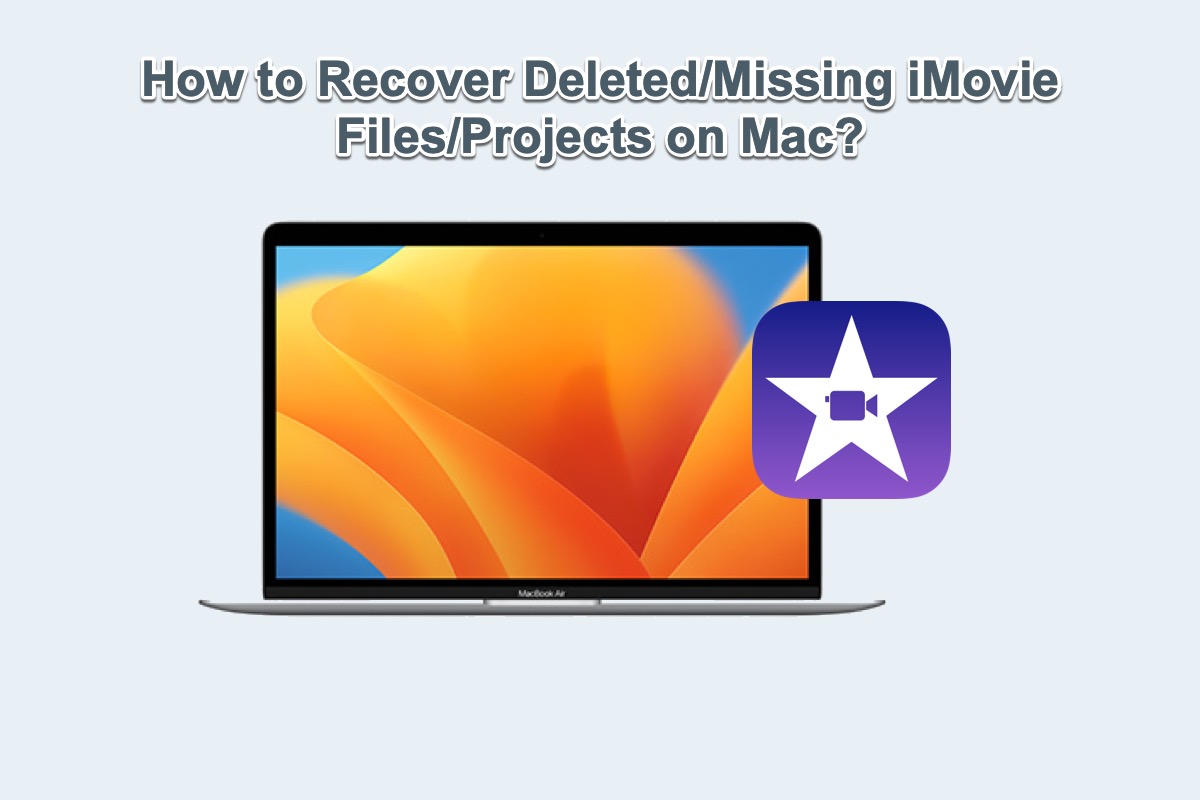Wenn Sie einen Mac für iMovie-Bearbeitungszwecke verwenden, ist es nichts Ungewöhnliches, dass Sie möglicherweise einen Datenverlust von iMovie-Projekten erleiden, unabhängig davon, ob er durch versehentliche Operationen oder Geräteabstürze verursacht wird. Machen Sie sich jedoch keine Sorgen über den Verlust, es gibt immer eine Möglichkeit, die gelöschten oder fehlenden iMovie-Projektor-Dateien wiederherzustellen, sofern sie nicht mit neuen Daten überschrieben wurden.
Lesen Sie diesen Artikel von iBoysoft und erfahren Sie, was den Verlust von iMovie-Projekten oder -Dateien verursacht sowie wie Sie eine gelöschte oder fehlende iMovie-Projektwiederherstellung durchführen.
Was verursacht den Verlust von iMovie-Projekten/Dateien?
iMovie ist eine kostenlose und vorinstallierte Video-Editing-Anwendung von Apple für Mac, iPhone und iPad. Es enthält eine Reihe von Videeffekten und Tools wie Farbkorrektur und Bildstabilisierung. iMovie ist eine grundlegende Video-Editing-Anwendung und wird häufig von Personen verwendet, die wenig oder keine Erfahrung mit Video-Editing haben.
In Bezug auf die möglichen Faktoren für das Fehlen von iMovie-Videos sind dies im Allgemeinen:
- iMovie stürzt ab, friert ein oder beendet sich plötzlich.
- Verschlüsseltes Löschen verschiebt das iMovie-Projekt in den Mac-Papierkorb.
- Der Mac stürzt ab, friert ein oder schaltet sich ohne Vorwarnung aus.
- Ein Festplattenabsturz führt zum Verschwinden Ihrer iMovie-Daten.
- Virusangriffe oder Malware verursachen Probleme und führen zum Verlust der iMovie-Videos.
Diese Gründe verdeutlichen, warum iMovie-Dateien fehlen können. Aus diesem Grund sollten Sie immer alles Wichtige sichern, da Datenverlust immer unerwartet auftritt.
Wenn Ihnen dieser Artikel informativ erscheint, warum teilen Sie ihn nicht auf Ihrer Plattform, um mehr Menschen zu helfen?
Wie man gelöschte oder fehlende iMovie-Dateien auf dem Mac wiederherstellt?
Die Wiederherstellung von iMovie-Projektdaten ist nicht so schwierig, wie Sie es sich vorstellen, wenn Sie es mit den richtigen Lösungen oder der richtigen Software durchführen. Dieser Beitrag bietet Ihnen verschiedene Wiederherstellungslösungen, mit denen Sie die verlorenen bearbeiteten Videos je nach Ihren spezifischen Bedingungen wiederherstellen können.
Lösung 1: Verwenden Sie iBoysoft Data Recovery Software, um das iMovie-Projekt wiederherzustellen
Wenn Sie die iMovie-Projekte oder Videos aufgrund von Abstürzen des Macs, Korruption des Speicher-Festplattenlaufwerks, iMovie-Störungen oder dem Leeren des Mac Papierkorbs oder anderen unbekannten Problemen verlieren, ist iBoysoft Data Recovery Software die perfekte Wahl.
Sie kann mit allen Arten von Datenverlustszenarien umgehen, unabhängig davon, ob die Zielfestplatte eine unverwundbare Mac-Festplatte, ein Festplatten-Image, eine externe Festplatte oder eine Mac-Startplatte ist. Diese Software erfordert kein Expertenwissen, sondern nur wenige Klicks. Das Team hat sie mit fortschrittlichen Festplatten-Scan-Fähigkeiten und ausgezeichneten Datenwiederherstellungsalgorithmen entwickelt, um die Spitzenleistung zu steigern.
Beste iMovie-Projekt-Wiederherstellungssoftware - iBoysoft Data Recovery für Mac
- Wiederherstellung gelöschter Fotos, Dokumente, Audio-Dateien, Videos, E-Mails, usw.
- Wiederherstellung gelöschter Dateien von HDD, SSD, Flash-Laufwerken, SD-Karten, usw.
- Unterstützung von APFS, HFS+, exFAT & FAT32 formatierten Laufwerken.
- Unterstützung von macOS Monterey & Apple Silicon Macs.
- Unterstützung von macOS Sonoma, Monterey, Big Sur - Mac OS X El Capitan.
- Unterstützung von T2 Chip Macs & Apple Silicon Macs.
- Unterstützung der Datenwiederherstellung von nicht startbarem Mac.
Nur-Lesezugriff & risikofrei
Wie man iMovie-Projekte und -Videos auf dem Mac wiederherstellt:
Schritt 1: Klicken Sie auf den Gratis Download-Button unten, um iBoysoft Data Recovery Software für Mac auf Ihrem Gerät zu installieren. Fügen Sie diese Software nicht zur Partition hinzu, von der Sie iMovie-Dateien und -Projekte verloren haben, da sie überschrieben werden, was Ihnen keine Chance zur Wiederherstellung lässt.
Schritt 2: Starten Sie diese Software und wählen Sie das Laufwerk aus, von dem Sie Dateien verloren haben, aus der Laufwerksliste für weitere Operationen.
Schritt 3: Klicken Sie auf Nach verlorenen Daten suchen, um das Laufwerk nach den nicht zugänglichen Dateien zu durchsuchen.

Schritt 4: Klicken Sie auf Vorschau, um die gescannten Ergebnisse zu überprüfen, markieren Sie dann die Dateien, die Sie benötigen, und klicken Sie auf Wiederherstellen, um den Wiederherstellungsvorgang zu starten.

Schritt 5: Speichern Sie die markierten Dateien gut ab und es ist am besten, eine Sicherungskopie der Dateien zu erstellen, um weitere Datenverluste zu vermeiden.
Lösung 2: Gelöschte iMovie-Projekte aus dem Mac-Papierkorb wiederherstellen
Was tun, wenn Sie die iMovie-Datei auswählen und versehentlich auf die Option "In den Papierkorb verschieben" klicken? Keine Sorge, Sie können die iMovie-Videos wiederherstellen, solange der Mac-Papierkorb nicht geleert wurde. Wie gewöhnlich bleiben die gelöschten Elemente im Mac-Papierkorb 30 Tage lang erhalten, sodass Sie innerhalb einer begrenzten Zeit Dateien daraus wiederherstellen können.
- Öffnen Sie über Launchpad oder Spotlight-Suche den Mac-Papierkorb auf Ihrem Computer.
- Verwenden Sie das Suchfeld, um Ihre gewünschten Dateien im Mac-Papierkorb zu finden.
- Suchen Sie die benötigte iMovie-Datei und wählen Sie sie aus, um Zurücklegen auszuwählen.
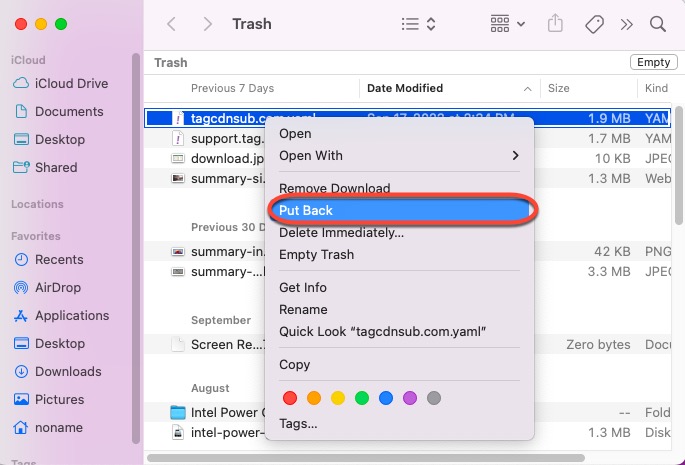
Lösung 3: Gelöschte/fehlende iMovie-Projekte von der Time Machine-Backup-Festplatte wiederherstellen
Wenn Sie Ihren Mac regelmäßig mit Time Machine gesichert haben, ist die Wiederherstellung der gelöschten oder fehlenden iMovie-Projekte und -Filme aus dem Time Machine-Backup eine gute Option.
Erfahren Sie, wie Sie verlorene iMovie-Videos vom TM-Backup-Laufwerk wiederherstellen:
- Schließen Sie das Time Machine-Backup-Laufwerk an Ihren Mac-Computer an.
- Rufen Sie die Spotlight-Suche auf und geben Sie dann Time Machine ein, um sie zu starten.
- Finden Sie Ihre gewünschten iMovie-Dateien, indem Sie Dateinamen oder Dateiformate in das Suchfeld eingeben, um die benötigten Daten zu finden. Oder Sie können den Aufwärts- und Abwärts-Pfeil verwenden, um Ihre Dateien zu durchsuchen.
- Klicken Sie auf Wiederherstellen, sobald Sie die benötigten Dateien gefunden haben, um die Wiederherstellung abzuschließen.
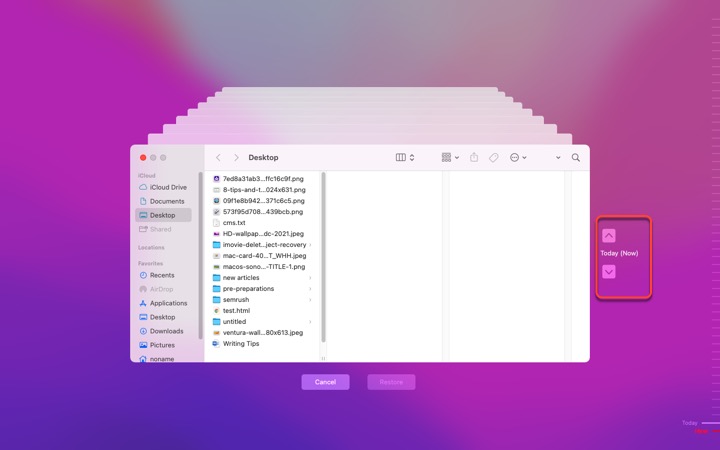
Lösung 4: Setzen Sie Ihren Mac mit APFS Snapshot auf einen früheren Zeitpunkt zurück
Snapshot ist eine integrierte Funktion von APFS auf dem Mac, die den Zustand der Startfestplatte zu einem bestimmten Zeitpunkt erfasst und alle erfassten Dateien auf dem Laufwerk speichert. Wenn Sie ein iMovie-Projekt verlieren, können Sie Ihren Mac auf einen früheren Zustand zurücksetzen, um es wiederherzustellen.
- Klicken Sie auf das Symbol Time Machine in der oberen rechten Ecke Ihres Bildschirms.
- Wählen Sie Mit der Time Machine öffnen.
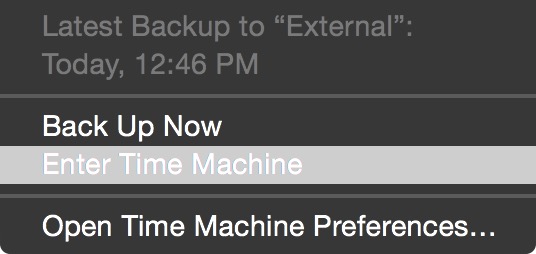
- Suchen Sie den Moment des Schnappschusses, bei dem die gewünschten Dateien erhalten bleiben.
- Wählen Sie die Daten aus und klicken Sie auf Wiederherstellen.
Letztes Wort
Dieser Artikel konzentriert sich darauf, Ihnen beizubringen, wie Sie die gelöschten/fehlenden iMovie-Dateien mit verfügbaren Softwarelösungen wiederherstellen können. Wenn Sie einige iMovie-Dateien verlieren, lesen Sie diesen Beitrag, um sie sofort wiederherzustellen!